Se torniamo indietro nel tempo di dieci o addirittura cinque anni fa, l'aggiunta di sottotitoli a un video richiedeva:
- I servizi di un editor video specializzato
- Acquistare una costosa workstation di editing.
- Offri i tuoi animali domestici agli dei dei sottotitoli.
Come cambiano le cose.
È il 2022 e chiunque possieda anche uno smartphone può modificare un video o aggiungervi i sottotitoli in pochi minuti.
I sacrifici degli animali domestici non sono più richiesti.
In questo articolo esploreremo diversi modi e dispositivi che puoi utilizzare per aggiungere facilmente i sottotitoli ai tuoi video.
Vantaggi dell'aggiunta di sottotitoli ai tuoi video
Questo è qualcosa a cui molte persone non pensano automaticamente durante il processo di creazione del video.
Soprattutto per i principianti, questo può sembrare un compito immane oltre alla creazione o persino alla pianificazione dei propri video.
Quindi, i sottotitoli o le didascalie vengono messi da parte come "potrebbero avere" anziché come "must have".
Ma non preoccuparti, il nostro obiettivo con questo articolo è rendere l'aggiunta di sottotitoli ai tuoi video un processo facile e veloce per tutti.
Se sei ancora indeciso sull'utilità dei sottotitoli, di seguito sono riportate alcune statistiche illuminanti che potrebbero aiutarti:
- Secondo questa statistica di Facebook dagli editori, l'85% dei video di Facebook viene guardato senza audio.

- Secondo questi dati dell'OMS, "Circa 466 milioni di persone in tutto il mondo soffrono di ipoacusia invalidante."
- Inoltre, "si stima che entro il 2050 oltre 900 milioni di persone soffriranno di ipoacusia invalidante. ”
- Secondo questo studio su YouTube realizzato da Hootsuite e dal Pew Research Center, "l'80% delle visualizzazioni su Youtube proviene da paesi al di fuori degli Stati Uniti. " E "Solo il 33% dei video popolari di YouTube è in inglese. ”
Quindi, anche se sei infastidito dal fare questo passaggio in più nel processo di creazione del video, tieni presente che può fare una differenza enorme per la tua visibilità complessiva.
È più facile che mai farlo da soli, utilizzare uno degli convenienti strumenti di trascrizione automatizzata disponibili online o pagare un team di esperti di sottotitoli umani per farlo per te.
Dove dovresti usare i sottotitoli?
Sottotitoli per il mondo accademico e l'istruzione superiore
Vari studi hanno dimostrato gli effetti positivi dell'aggiunta di sottotitoli nella stessa lingua a lezioni registrate per non madrelingua inglese in ambienti di e-learning.
In effetti, esiste un ricco corpus di prove dell'impatto positivo dei sottotitoli per l'apprendimento delle lingue (vedi il lavoro di Robert Vanderplank).
Inoltre, ci sono prove evidenti e crescenti che il fatto che tuo figlio guardi la TV con i sottotitoli migliora le capacità di lettura.
Ecco Stephen Fry che lo spiega nel suo solito modo brillante:
Sottotitoli per social media:
Come accennato in precedenza, la maggior parte degli utenti dei social media guarda i video senza audio. (L'abbiamo fatto tutti durante una riunione noiosa. No? Solo io? Ok...)
L'aggiunta di sottotitoli ai tuoi video consente alla stragrande maggioranza del tuo pubblico di destinazione di consumare i tuoi contenuti e aumenta la visibilità del tuo brand.
Si tratta di renderlo il più semplice possibile per l'utente finale.
Sottotitoli per aziende:
- Con i sottotitoli, puoi trasmettere il tuo messaggio e far luce sul tuo brand anche se il tuo video è disattivato.
- Puoi interagire meglio con i tuoi utenti target.
- Con i sottotitoli, puoi raggiungere un pubblico molto più vasto.
- In effetti, la maggior parte delle persone che attivano i sottotitoli non ha nemmeno problemi di udito.
Sottotitoli contro didascalie
Può essere fonte di confusione distinguere tra didascalie e sottotitoli per le persone nuove a questo, ma speriamo di averlo reso un po' più semplice di seguito:
Cosa sono i sottotitoli?
I sottotitoli sono il testo letterale che vedi su uno schermo televisivo o cinematografico, o anche una presentazione al computer.
I sottotitoli sono sempre nella lingua parlata piuttosto che una traduzione.
I sottotitoli sono aperti o chiusi. I sottotitoli possono essere attivati o disattivati con il clic di un pulsante.
I sottotitoli aperti sono codificati nel video stesso e non possono essere disattivati, cosa che alcune persone potrebbero trovare estremamente fastidiosa.
Cosa sono i sottotitoli?
I sottotitoli sono solitamente sottotitoli tradotti se non capisci la lingua del mezzo, usati principalmente per i film stranieri come esempio.
I sottotitoli poi vanno in un'ulteriore divisione:
- Standard: per gli spettatori che possono ascoltare l'audio.
- Per non udenti e ipoudenti: contiene informazioni sui suoni di sottofondo e sui cambi di altoparlante e una traduzione del copione.
Come aggiungere GRATIS didascalie o sottotitoli a un video?
I sottotitoli e le didascalie sono entrambi utilizzati per rappresentare la colonna sonora di un video in formato testo.
Come abbiamo spiegato sopra, i sottotitoli possono essere traduzioni o essere usati solo per le parti del discorso, e di solito vengono aggiunti a un film internazionale (in lingua straniera) per farti capire cosa viene detto.
Mentre i sottotitoli descriveranno tutto ciò che accade in un film per aiutare il pubblico non udente e con problemi di udito.
Di seguito sono riportati alcuni strumenti che puoi utilizzare per aggiungere gratuitamente i sottotitoli ai tuoi video:
1. Con un file SRT su Google Drive
Ormai tutti sanno cos'è Google Drive. È un servizio di archiviazione e sincronizzazione dei file di Google che consente agli utenti di archiviare i file nel cloud (sui server di Google) e la possibilità di collaborare, sincronizzare e condividere i file tra i dispositivi.
Non molte persone lo sanno, ma puoi aggiungere sottotitoli ai tuoi video gratuitamente con Google Drive utilizzando un file SRT.
Cos'è un file SRT?
È un formato di file (di solito blocco note in Windows) in cui i sottotitoli vengono archiviati in sequenza insieme alle informazioni sui tempi.
La maggior parte dei sottotitoli distribuiti su Internet sono in questo formato.
È abbastanza facile da creare, ma può richiedere molto tempo se non sai cosa stai facendo.
I timestamp richiedono strumenti e scorciatoie speciali in cui la maggior parte dei trascrittori è abile.
Di seguito è riportato uno screenshot di un file SRT di esempio:
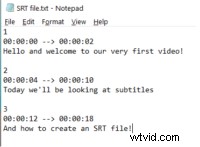
NOTA: Dovrai avere il tuo file SRT pronto prima di iniziare. Se non sai come fare, contattaci e possiamo creare un file SRT per te.
Una volta che hai pronto il tuo file SRT, di seguito sono riportati i passaggi per aggiungere i sottotitoli al tuo video utilizzando Google Drive:
- Registrati o accedi a Google Drive.
- Fai clic su Nuovo -> Carica file e seleziona il video sul tuo dispositivo a cui desideri aggiungere i sottotitoli;
- Una volta che il video è stato aggiunto al tuo Google Drive, fai clic sul segno "Altro" e scegli "Gestisci tracce di sottotitoli".
- Successivamente, fai clic su "Aggiungi nuove tracce di sottotitoli".
- Ora seleziona il file SRT che hai creato in precedenza.
- Successivamente, scegli la lingua e il titolo della traccia dei sottotitoli.
- Al termine, fai clic su Carica per aggiungere didascalie al tuo video.
Se vuoi disattivare i sottotitoli/didascalie, vai su "Altro -> Gestisci tracce di sottotitoli", quindi trova la tua traccia di sottotitoli e disattivala.
2. Come aggiungere sottotitoli a un video gratuitamente in un browser online
Tieni presente che si tratta di servizi freemium che ti offrono una prova gratuita.
Di seguito sono riportate un paio di opzioni gratuite che puoi utilizzare per aggiungere i sottotitoli ai tuoi video per assolutamente niente, zero, zip, nada:
Adobe Spark
- Carica video o immagini dal tuo dispositivo, quindi organizza i tuoi contenuti nella sequenza temporale.
- Scegli tra diverse opzioni di layout dei sottotitoli e regola le dimensioni del testo secondo necessità.
- Scarica istantaneamente il tuo video per condividerlo con amici, familiari e pubblico.
Veed.io
Veed offre 3 modi diversi per aggiungere i sottotitoli al tuo video:
- Digitale manualmente.
- Genera automaticamente i sottotitoli (utilizzando il loro software di riconoscimento vocale).
- Carica un file di sottotitoli (ad esempio SRT, VTT, ASS, SSA, TXT) e aggiungilo al tuo video
3. Come aggiungere i sottotitoli a un video utilizzando Adobe Premiere Pro?

Tieni presente che Premiere Pro di Adobe è un software di editing professionale a pagamento che può costare tra $ 20 e $ 40 al mese.
Il sito Web HelpX di Adobe ha un video molto accurato e passaggi per aggiungere i sottotitoli utilizzando Premiere Pro.
Se non puoi essere disturbato a fare clic sul link sopra, segui i passaggi seguenti:
- Apri il tuo progetto in Premiere Pro e vai al menu Nuovo elemento nella parte inferiore del pannello Progetto e seleziona Sottotitoli.
- Seleziona le tue preferenze di impostazione dalle finestre di dialogo a comparsa.
- Trascina i sottotitoli, rilasciali nella traccia video 4 e allineali con la tua voce fuori campo.
- Vai a Finestra> Sottotitoli per inserire testo e regolare stili e impostazioni.
- Per aggiungere altre didascalie, estendi l'elemento didascalia facendo clic e trascinando.
- Aggiungi una nuova didascalia, quindi spostati nella posizione corretta regolando il codice di tempo o semplicemente fai clic e trascina.
Se questo è un impegno troppo grande o richiede troppo tempo, possiamo aiutarti.
4. Come aggiungere i sottotitoli a un video su un iPhone

Potrebbero esserci app migliori disponibili sull'App Store di Apple, ma diamo un'occhiata a iMovie per i nostri intenti e scopi. Di seguito sono riportati i passaggi:
- Apri il tuo progetto in iMovie
- Seleziona il tuo video clip
- Tocca l'icona T.
- Seleziona tra le preimpostazioni di carattere/aspetto del titolo disponibili.
- Seleziona "Modifica" nelle opzioni di anteprima multimediale per cambiare stile, applicare effetti e così via.
- Tocca "Fatto" una volta che hai... sai... finito.
NOTA: Questi saranno sottotitoli hardcoded sul tuo video che non potrai disattivare una volta incorporati.
Fortunatamente Android ti consente di fare molto di più con i tuoi dispositivi rispetto ad Apple con il loro approccio al giardino recintato.
Puoi utilizzare un file SRT su un dispositivo Android, che può essere disattivato e non è codificato nel video.
5. Come aggiungere i sottotitoli a un video su Android

Utilizzando un file SRT e l'app VLC Media Player per Android
Installa l'app VLC per Android sul tuo smartphone o tablet.
Avrai bisogno di un file SRT pronto, come abbiamo spiegato in un post precedente.
Se non ce l'hai, possiamo creare un file SRT per te dal tuo video.
Una volta che hai con te il tuo file SRT, copialo sul tuo dispositivo Android e segui i passaggi seguenti:
- Seleziona il video a cui desideri aggiungere i sottotitoli e aprilo nell'app VLC.
- Una volta caricato, tocca lo schermo per visualizzare i pulsanti sullo schermo.
- Tocca il pulsante del lettore nell'angolo in basso a sinistra.
- Espandi il menu Sottotitoli e tocca Seleziona file sottotitoli.
- Accedi al file SRT o SUB che hai scaricato sul tuo dispositivo e selezionalo.
- Una volta caricato il file SRT, i sottotitoli dovrebbero apparire nel tuo video.
Puoi creare i sottotitoli automaticamente?
Sì, un sacco di intelligenza artificiale per il riconoscimento vocale che genererà automaticamente i sottotitoli per il tuo video.
Ma vuoi davvero un'intelligenza artificiale per decifrare il dialogo?

Conclusione
L'aggiunta di sottotitoli al tuo video può essere un processo abbastanza semplice e diretto se sai cosa stai facendo.
Even if you don’t know what you’re doing, you can always learn those skills.
But when times are hectic, useful tips and tricks can make the difference.
If you’re short on time and overwhelmed, you can save a lot of headache by letting experts handle it for you.
Our video subtitles services guarantee 99% accuracy on good quality audio.
Trustpilot